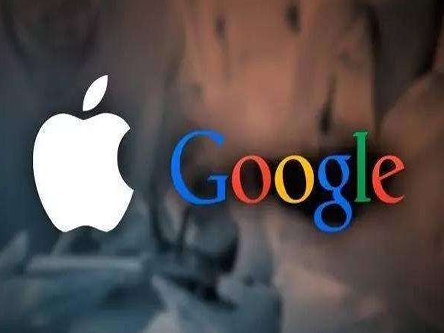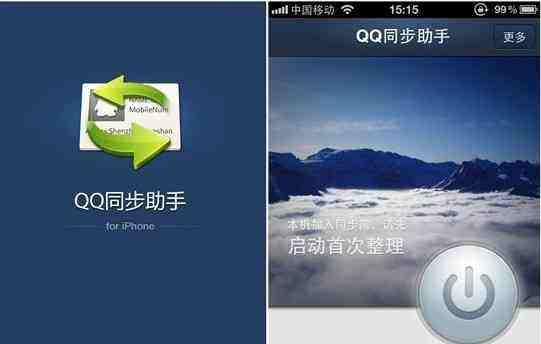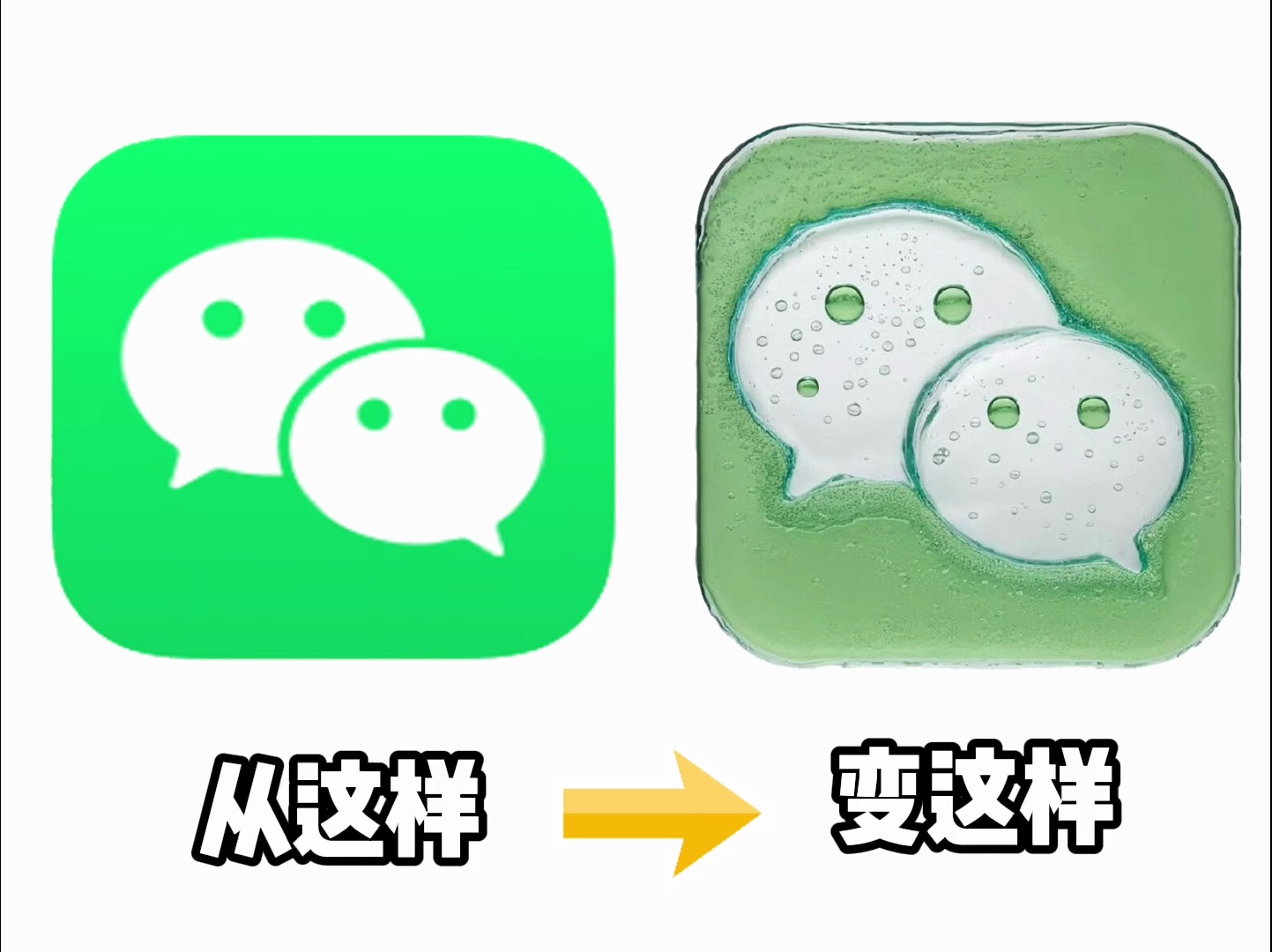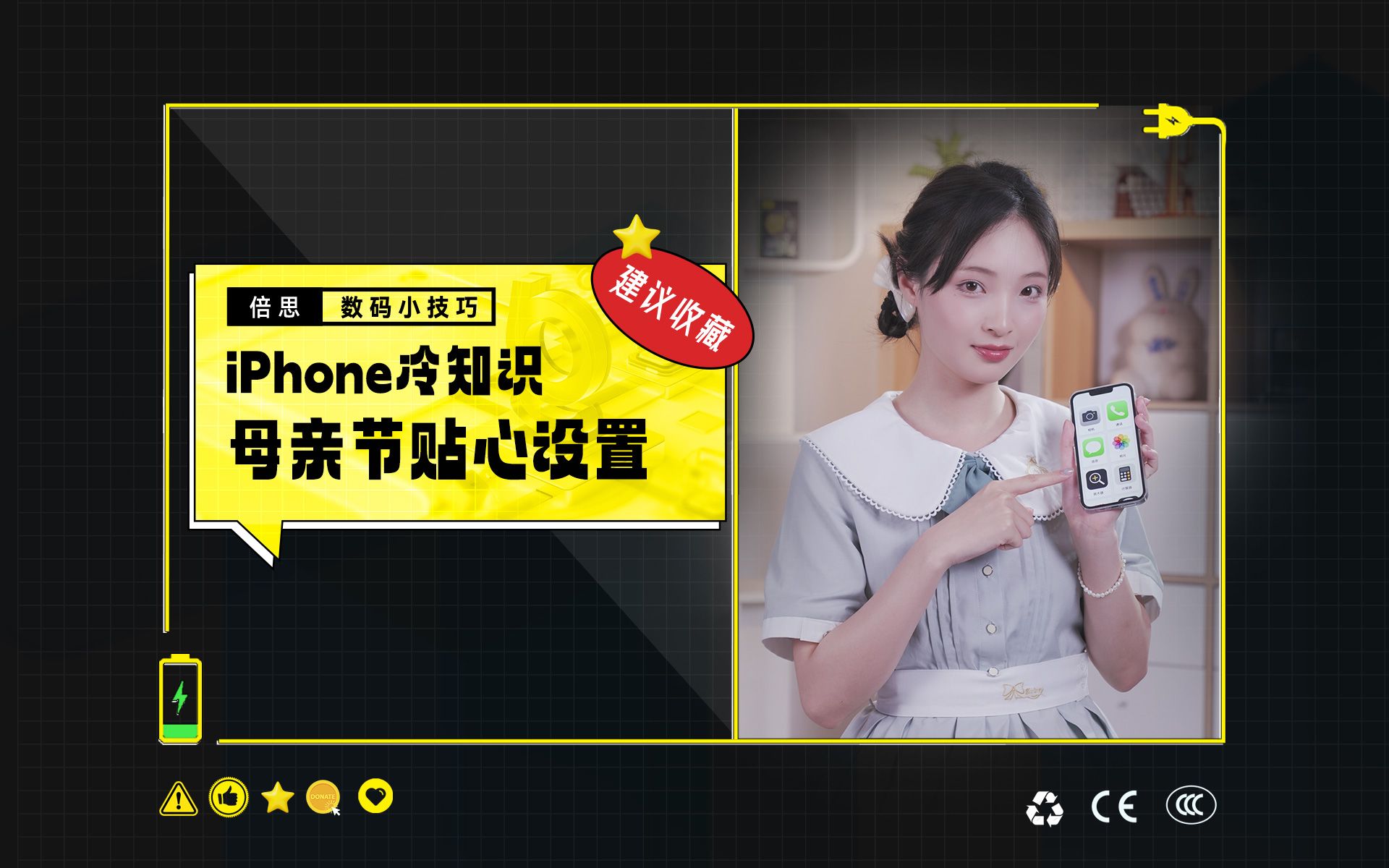iPhone手机怎么将通讯录复制到SIM卡有很多小伙伴们都不知道吧,那么接下来就为大家奉上iPhone通讯录复制到SIM卡方法解说视频吧。
方法一:SIM卡导入
SIM卡导入是最直接也是最简单的方法,但是只针对通讯录中联系人少的用户。设置——通讯录——导入SIM卡通讯录即可。
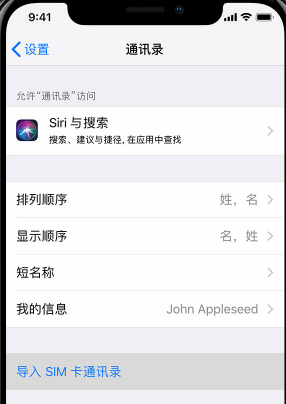
方法二:Google账号同步
将原来手机通讯录上传至谷歌服务器,在iPhone终端绑定微软Exchange邮箱,即可下载原有所有通讯录名录。添加Exchange邮箱,账号验证通过后填入服务器地址:m.google.com。勾选通讯录即可。
方法三:QQ同步助手
1.官网或直接登录iTunes下载QQ同步助手
2.用你QQ帐号登录,然后通过“备份通讯录”把手机里的号码备份到QQ同步助手里面
3.再下载并安装一个QQ同步助手到你新手机上
4.用你QQ帐号登录,通过“恢复通讯录”把之前备份到QQ同步助手里面的备份恢复到新手机的SIM卡即可。
5.实际就是使用了网络存储、云同步的类似功能。注意其它第三方工具还有360安全卫士、iTools等均支持此功能。
方法四:通过 iCloud 导入通讯录的方法
1.如果我们更换前后的手机都为苹果手机的话,那我们可以用手机上提供的 iCloud 服务来同步通讯录。这个 iCloud 服务很是方便,只要同步以后,可以在多个设备间同步通讯录。我们先在原来的手机上打开 iCloud 服务,依然还是在设置列表中,找到“iCloud”服务,点击进入。
2.随后用自己的 Apple ID 来登录 iCloud 服务,根据提示操作就可以了。登录成功以后,系统会自动同步当前手机中的通讯录。
3.然后我们回到新手机中,用同样的 Apple ID 来登录 iCloud 服务,稍等片刻即可导入通讯录了。
通过其它软件导入通讯录
1. 这个方法最大的好处就是,适合于不同的平台导入通讯录,比如安卓手机和苹果手机之间可以相互导入通讯录。我们可以先在旧的手机上安装相应版本的 QQ 通讯录,安装好打开,点击底部的“个人中心”栏目。
2. 在个人中心界面中,点击“通讯备份”选项。
3. 随后根据软件的提示操作,会要求我们输入 QQ号与密码,最后就可以备份通讯录了。
4. 当我们把通讯录备份到了 QQ 通讯录上以后,回到苹果手机上,也下载安装一个。登录到自己的 QQ 通讯录,然后就可以恢复通讯录到苹果手机了。
以上就是iPhone手机怎么将通讯录复制到SIM卡 iPhone通讯录复制到SIM卡方法的全部内容了。
更多Iphone相关攻略敬请扫码关注我们微信公众号。
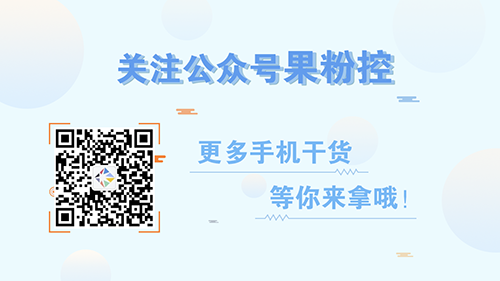
攻略专题
查看更多-

- 《剑与远征启程》斯克嘉莉德技能是什么
- 180 2024-05-13
-

- 《寻道大千》连击流怎么玩
- 194 2024-05-13
-

- 《射雕》手游破军怎么获得
- 205 2024-05-13
-
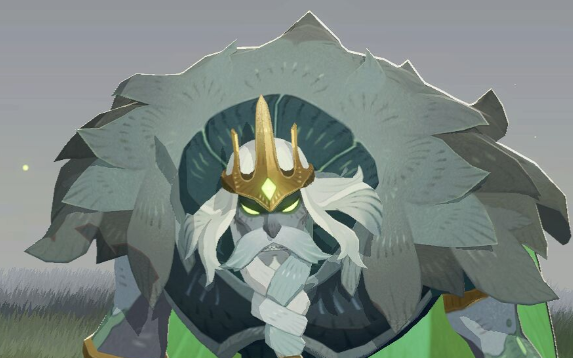
- 《剑与远征启程》托安技能是什么
- 178 2024-05-13
-

- 《崩坏星穹铁道》神秘人交给你的线索位置攻略
- 99 2024-05-13
-

- 《崩坏星穹铁道》美梦小镇的魔术师成就解锁获得攻略
- 198 2024-05-13
热门游戏
查看更多-

- 快听小说 3.2.4
- 新闻阅读 | 83.4 MB
-

- 360漫画破解版全部免费看 1.0.0
- 漫画 | 222.73 MB
-

- 樱花漫画免费漫画在线入口页面 1.0.0
- 漫画 | 222.73 MB
-

- 社团学姐在线观看下拉式漫画免费 1.0.0
- 漫画 | 222.73 MB
-

- 亲子餐厅免费阅读 1.0.0
- 漫画 | 222.73 MB
-